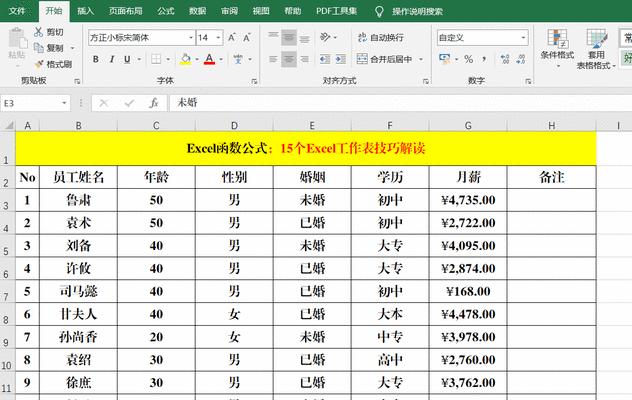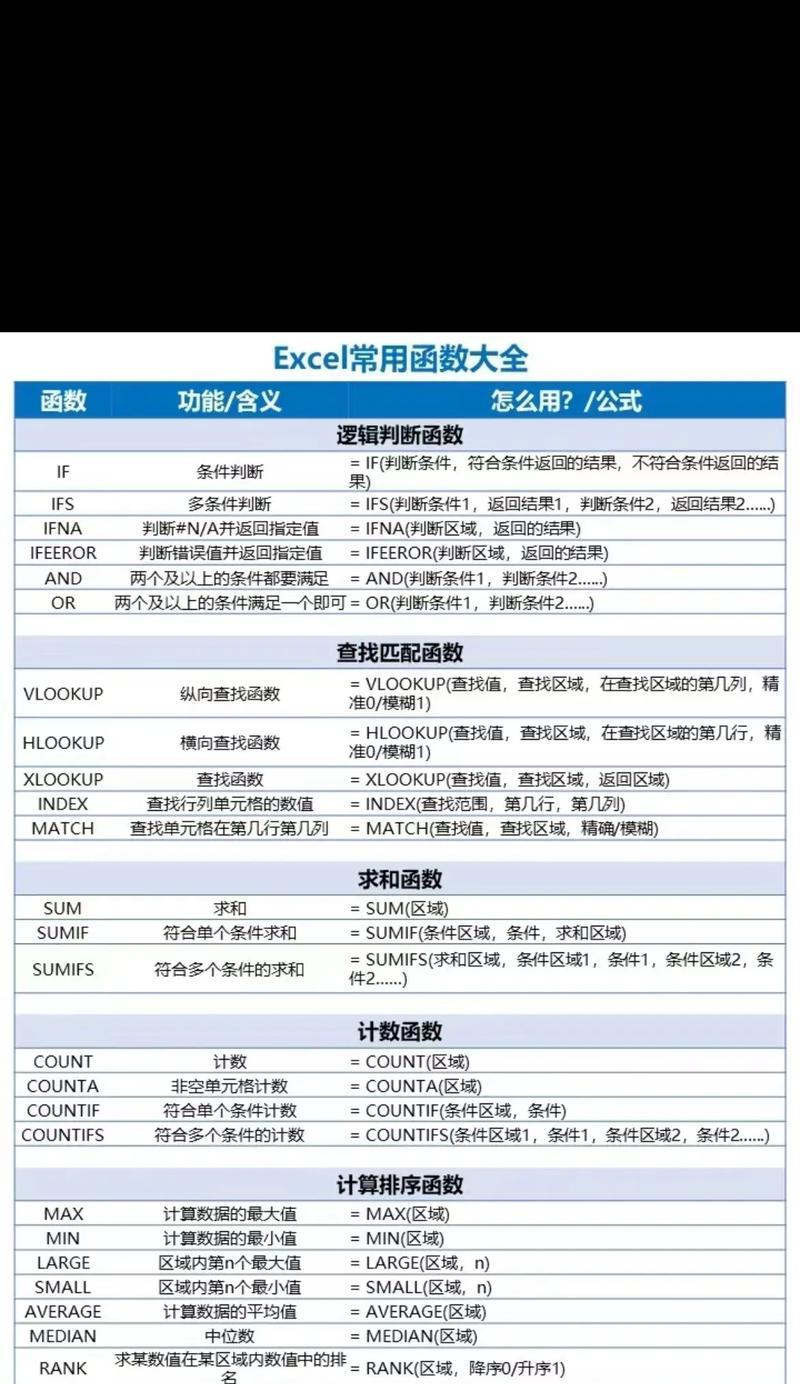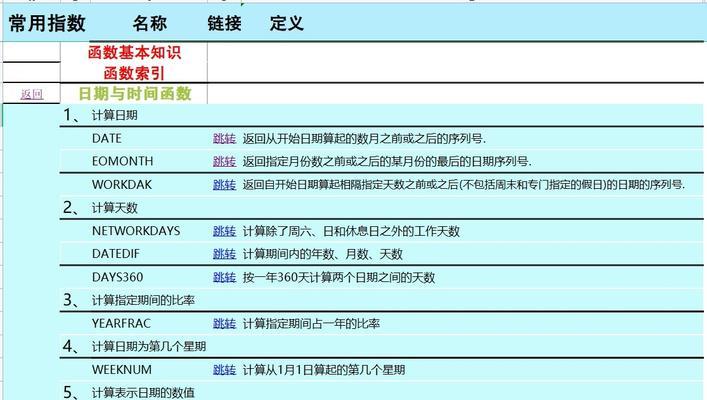Excel是一款功能强大、广泛应用于办公场景中的电子表格软件。掌握一些常用技巧,可以大幅提升工作效率和准确性。本文将为您介绍15个常用的Excel技巧,帮助您成为一个Excel大神,轻松应对各种办公任务。
快捷键的妙用——提升操作速度和效率
利用快捷键可以快速完成复制、粘贴、剪切等操作,节省时间和精力。例如,Ctrl+C复制、Ctrl+V粘贴、Ctrl+X剪切,熟练运用这些快捷键可以轻松应对大量数据处理任务。
冻结窗格功能——一次滚动多个表格
冻结窗格功能可以让表头或某一列/行始终显示在窗口的顶部或左侧,方便查看和比较数据。通过选择“视图”选项卡中的“冻结窗格”,您可以轻松实现这一功能。
筛选和排序——快速查找和整理数据
利用筛选和排序功能,您可以快速查找某一条件下的数据,或按照特定的规则对数据进行排序。只需选中要筛选的数据,然后点击“数据”选项卡中的“筛选”或“排序”按钮,即可轻松完成。
自动填充——批量输入数据
使用自动填充功能,可以快速填充连续的数字、日期、月份等,避免手动输入耗费时间和出错的风险。只需输入起始值,然后选中该单元格的右下角小方块拖动到需要填充的范围即可。
条件格式——突出显示特定数据
通过使用条件格式,您可以根据特定的条件设置不同的格式,以便更加直观地突出显示和分析数据。例如,高亮显示超过某个阈值的数据,或根据某个关键字进行格式设置。
函数运算——快速计算和分析数据
Excel提供了众多内置函数,可以进行各种数学、统计、逻辑等运算。例如,SUM函数可以快速计算选定范围内的求和结果,COUNT函数可以计算选定范围内的非空单元格数量。
图表制作——直观呈现数据分析结果
通过制作图表,可以将复杂的数据以直观的方式展现出来,帮助他人更好地理解和分析。Excel提供了多种图表类型,如柱状图、折线图、饼图等,选择合适的图表类型,并进行适当的数据调整即可。
数据透视表——轻松汇总和分析数据
数据透视表是Excel中非常强大的功能,可以方便地对大量数据进行汇总和分析。通过拖拽字段到行列区域和值区域,您可以轻松生成透视表,从不同角度分析数据,并快速得出结论。
保护工作表和工作簿——防止误操作和数据泄露
保护工作表和工作簿可以防止他人对数据进行未经授权的修改和查看。您可以在“审阅”选项卡中设置密码保护,并进行相关的权限设置,确保数据的安全性和完整性。
批量操作——一次性完成多个操作
Excel提供了一系列的批量操作功能,可以同时对多个单元格进行相同的操作。例如,您可以将某一公式或格式应用到选定范围内的所有单元格,从而避免逐个操作的繁琐。
数据验证——规范输入内容
通过使用数据验证功能,可以对输入的数据进行规范和限制。您可以设置输入数据的类型(如数字、文本等),以及输入数据的范围、长度等条件,减少输入错误和不规范的风险。
合并单元格——美化表格布局
通过合并单元格功能,可以将多个相邻的单元格合并成一个大的单元格。这不仅美化了表格的布局,还便于对数据进行标注和说明。需要注意的是,合并单元格后会失去部分操作的灵活性。
快速查找和替换——迅速定位和修改数据
使用快速查找和替换功能,可以在Excel中快速定位某个关键字,并进行修改或替换。只需点击“编辑”选项卡中的“查找”或“替换”按钮,输入关键字即可快速找到所需内容。
公式绝对引用——确保计算准确性
在编写公式时,经常需要引用特定的单元格或区域。使用绝对引用,可以确保公式中引用的单元格不会随着复制而改变,从而保证计算的准确性。在单元格引用前加上$符号即可实现绝对引用。
文件共享与协作——多人协同完成任务
Excel提供了文件共享与协作功能,多人可以同时编辑同一个Excel文件,实时查看和修改数据。通过“共享”选项卡中的“共享工作簿”功能,您可以设置共享权限,并邀请他人一同完成任务。
掌握这15个常用的Excel技巧,您将能更加高效地处理数据和分析结果,提升办公效率。无论是在学校、工作还是日常生活中,Excel都将成为您的得力助手,助您事半功倍。立即动手尝试并灵活运用这些技巧吧!